Batch Processing using Processing Framework (QGIS2)¶
Предупреждение
A new version of this tutorial is available at Batch Processing using Processing Framework (QGIS3)
QGIS 2.0 представляет новую концепцию: Среда обработки. Ранее известная как Секстанта, Среда обработки предоставляет среду QGIS, которая может выполнять алгоритмы обработки данных. Она содержит удобный интерфес, исполняющий пакетные файлы и позволяющий легко использовать алгоритмы на несколько слоёв. Пакетные файлы полезны, если Вы хотите автоматизировать повторяющиеся задачи.
Обзор задачи¶
Мы возьмём несколько глобальных векторных слоёв и обрежем их до Африки одним пакетным файлом.
Вы научитесь также¶
Соединять полигоны одного слоя с одинаковым атрибутом.
Получение данных¶
Natural Earth имеет несколько глобальных векторных слоёв. Скачайте следующие слои:
После скачивания распакуйте содержимое всех архивов в одну папку.
Источник данных: [NATURALEARTH]
Методика¶
Перейдите в .
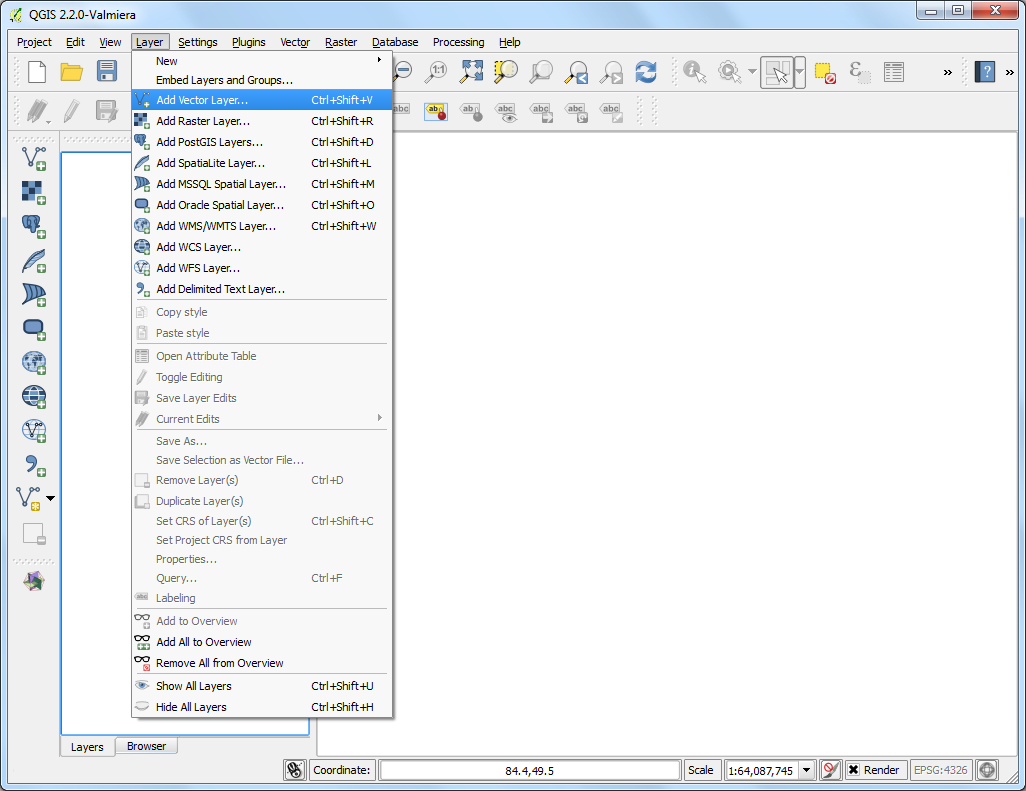
Найдите распакованный ранее файл
ne_10m_admin_0_countries.shpи нажмите Открыть.
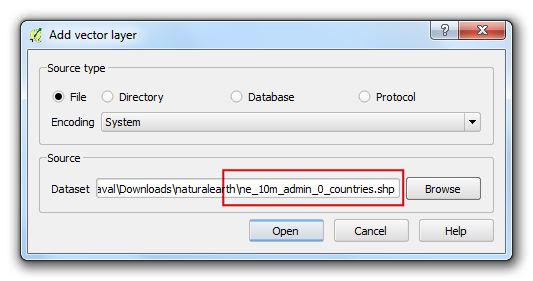
Так как мы хотим обрезать глобальные слои только в Африке, сначала нам нужно сделать слой, содержащий полигон с континентом. Слой со странами имеет атрибут, называющийся CONTINENT. Мы можем использовать инструмент Роспуск, чтобы слить все страны одного континента в один полигон.
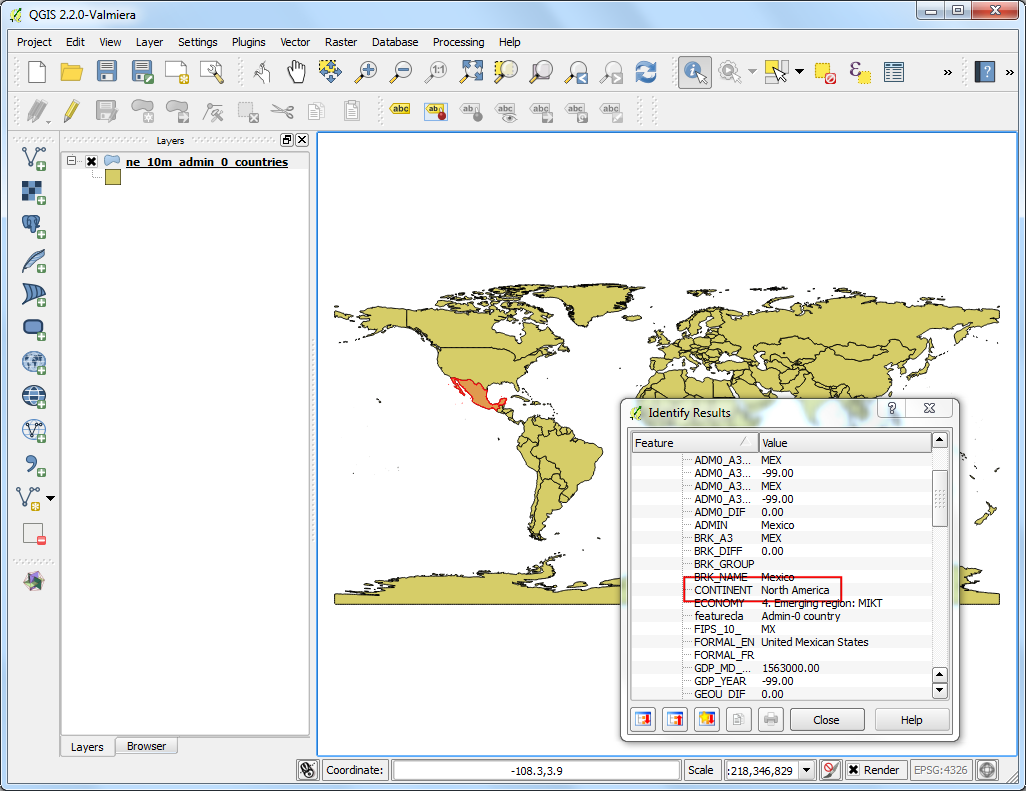
Откройте Роспуск из меню .
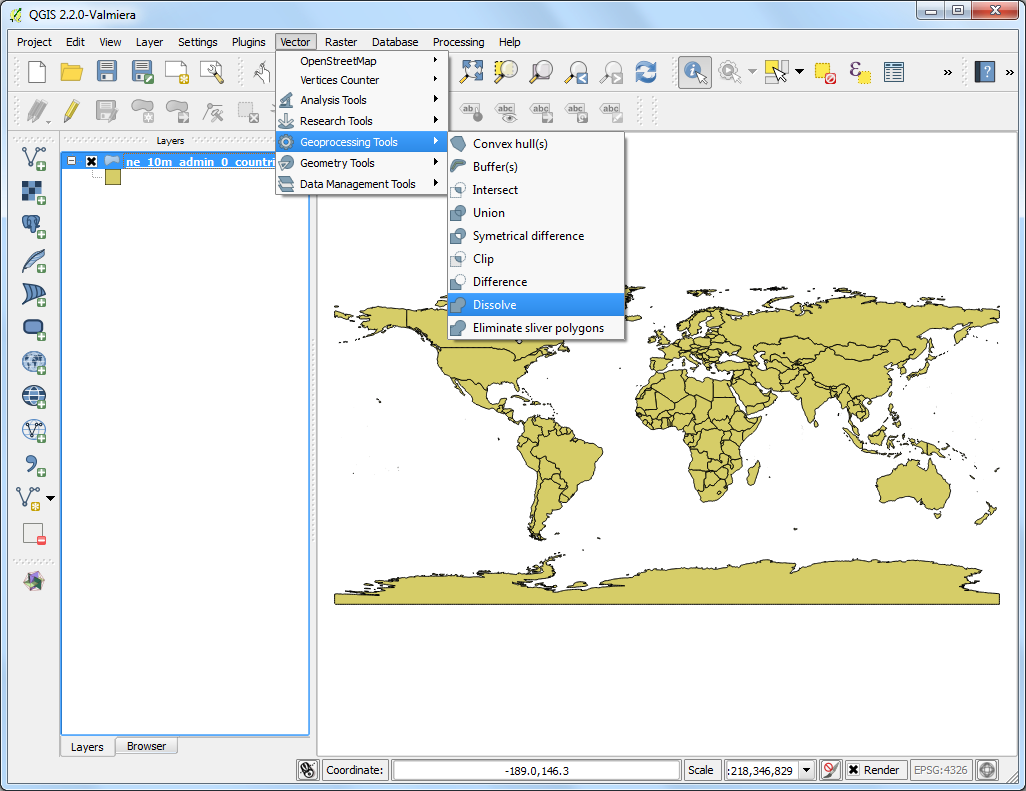
Выберите
ne_10m_admin_0_countriesкак Входной векторный слой. Поле роспуска должно бытьCONTINENT. Назовите выходной файлcontinents.shpи отметьте галочку Добавить результат на холст.
Примечание
Если Вы хотите слить ВСЕ полигоны независимо от их атрибутов, выберите – Роспуск всего – как Поле роспуска. Это скомбинирует все полигоны в один слой и предоставит вам один цельный полигон.
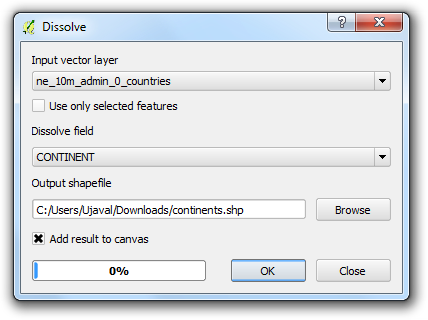
Процесс роспуска может занять некоторое время. По окончанию Вы увидите новый слой
continent, добавленный в QGIS. Используйте инструмент Выбор одного элемента с панели инструментов и нажмите на Африку, чтобы выбрать полигон континента.
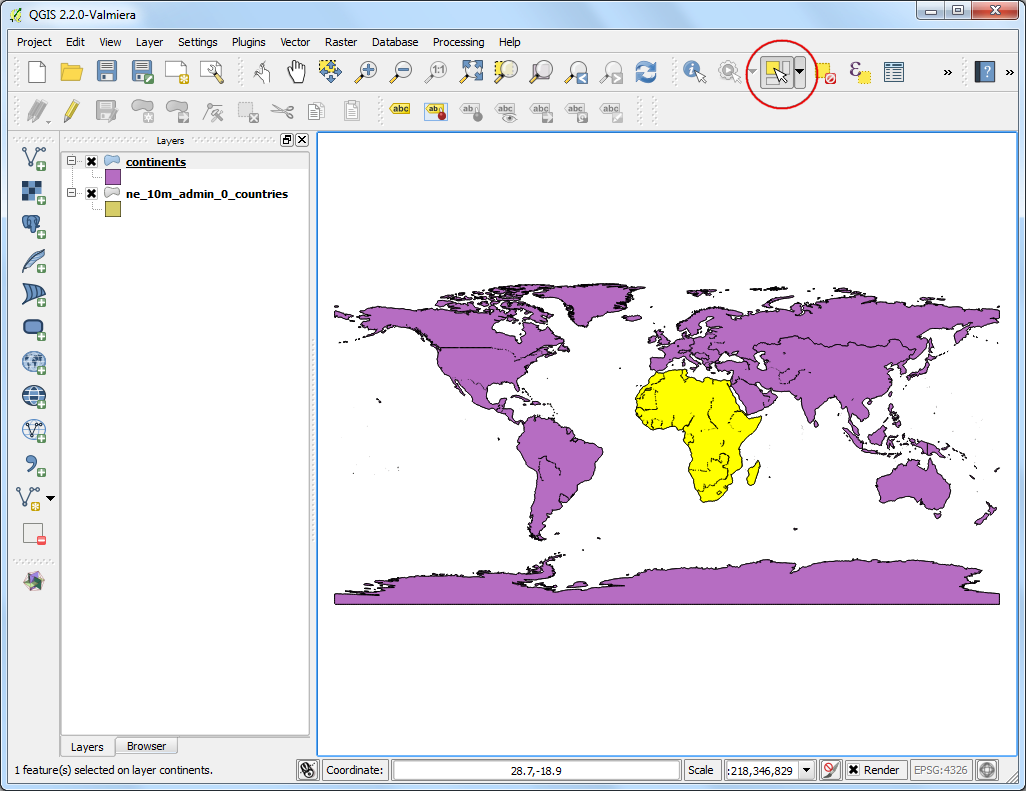
Щёлкните правой кнопкой мыши по слою
continentsи выберите Сохранить выделение как….
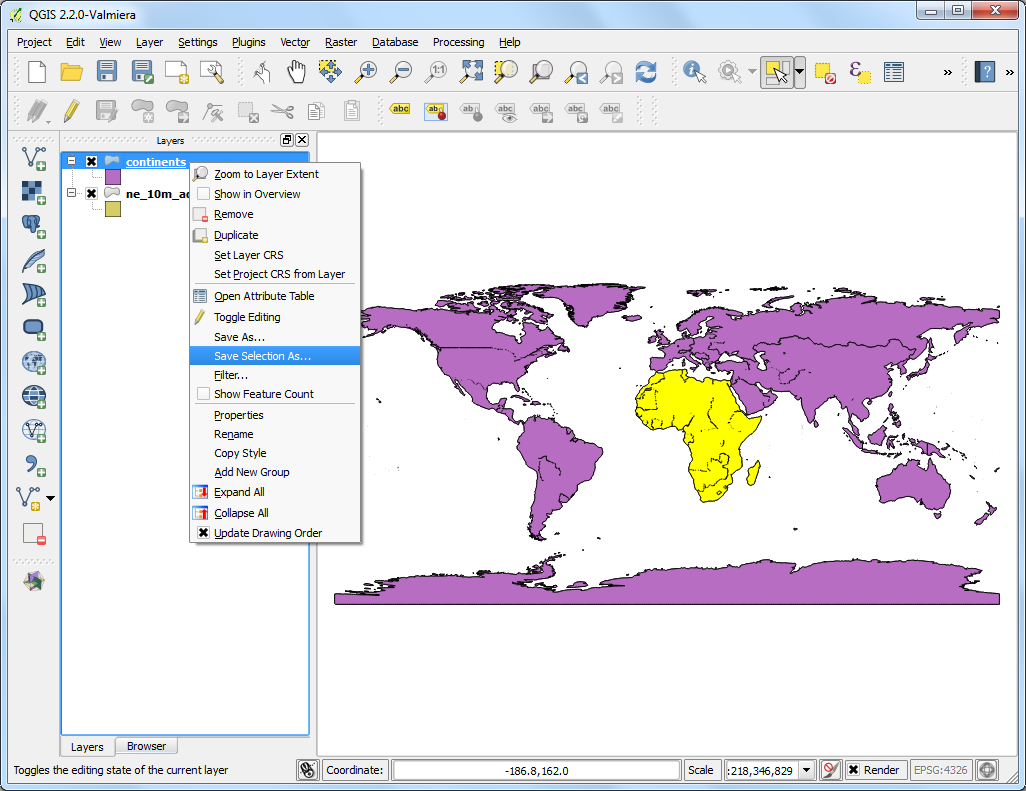
Назовите выходной файл
africa.shp. Так как нам важна лишь форма, а не атрибуты, можете поставить галочку у Пропустить создание атрибутов. Убедитесь, что галочка Добавить сохранённый файл на карту отмечена и нажмите ОК.
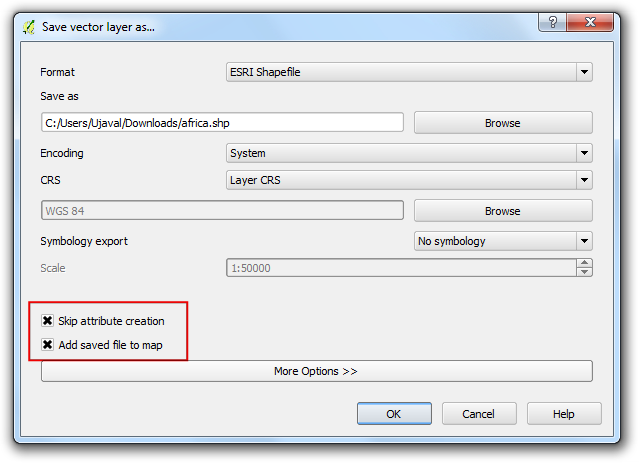
Теперь у Вас в QGIS появится слой
africa, содержащий полигон всего континента. Настало время обрезки. Откройте меню .
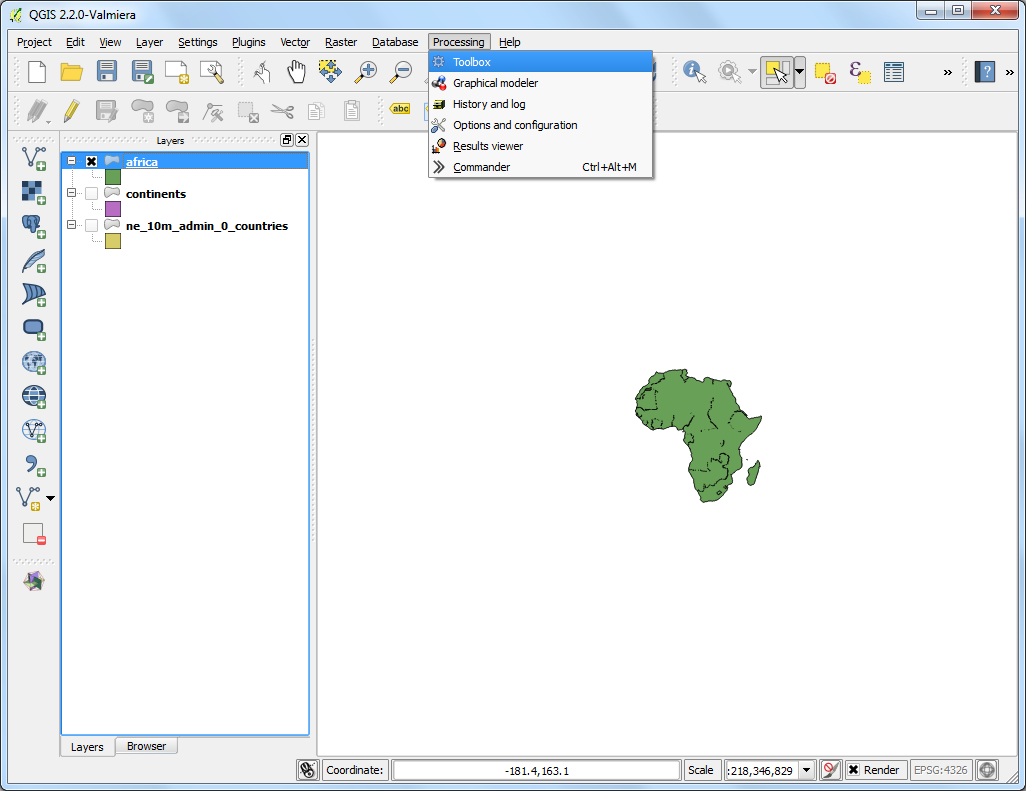
Среди доступных алгоритмов найдите Обрезка из меню . Вы также можете использовать Поиск, чтобы легче найти алгоритм.
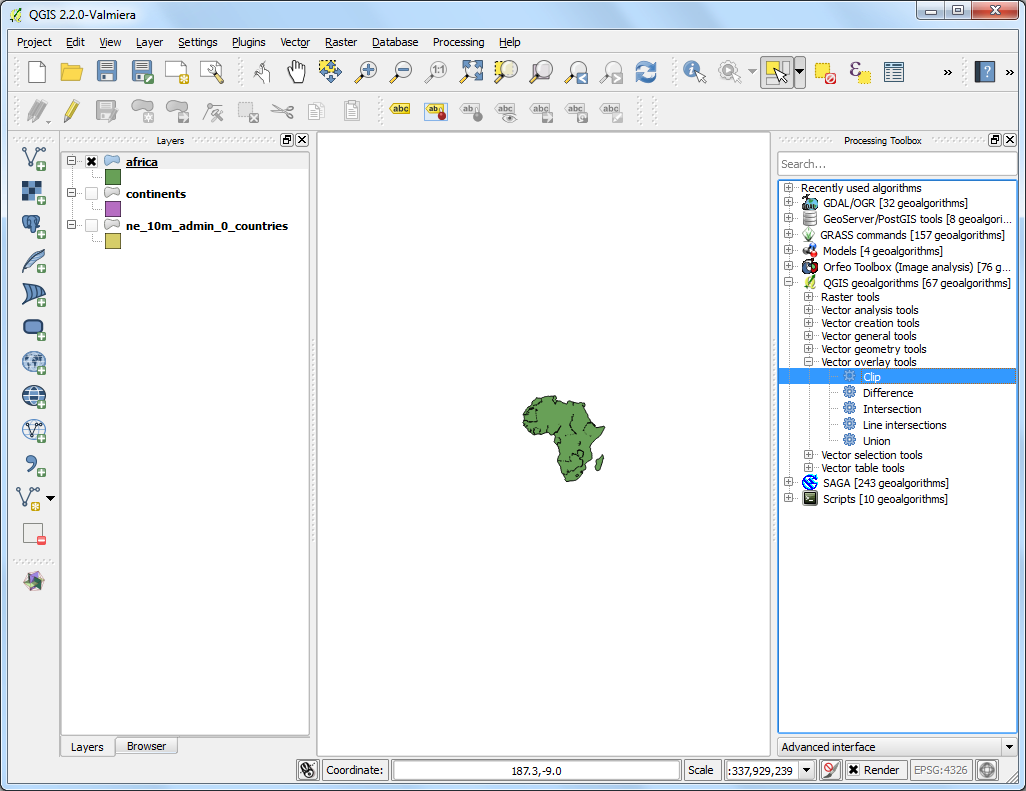
Щёлкните правой кнопкой мыши на алгоритм Обрезка и выберите Выполнить как пакетный файл.
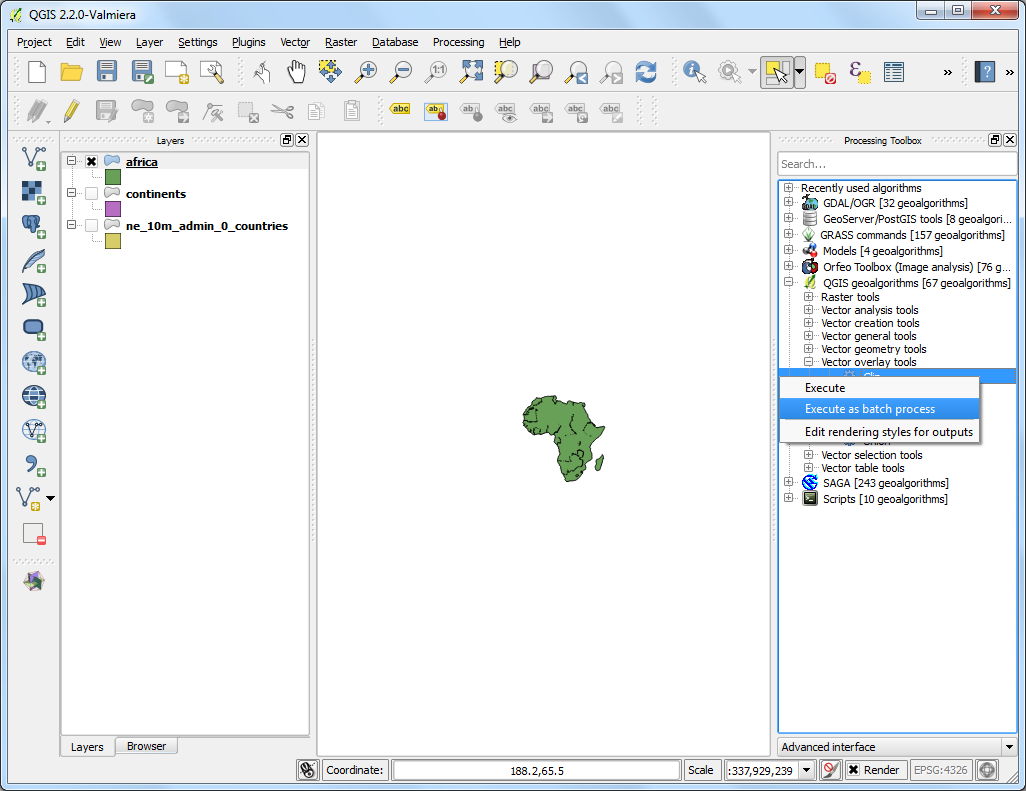
В окне Обработка пакетного файла, на первой вкладке Параметры мы укажем входные данные. Нажмите на … рядом с первой строкой в столбце Входной слой.
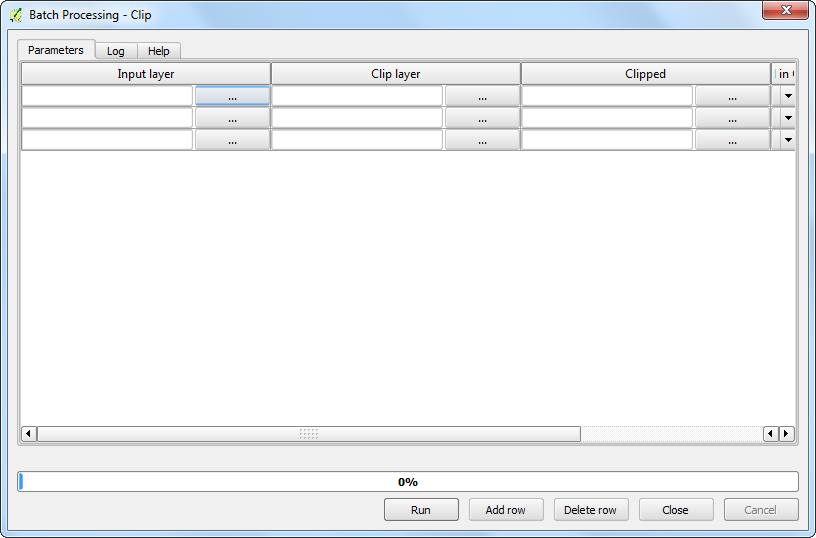
Проследуйте в папку, куда Вы распаковали все глобальные слои. Зажав кнопку Ctrl, выберите все слои, которые хотите обрезать. Вы также можете использовать Shift или Ctrl+A, чтобы сделать множественное выделение. Нажмите Открыть.
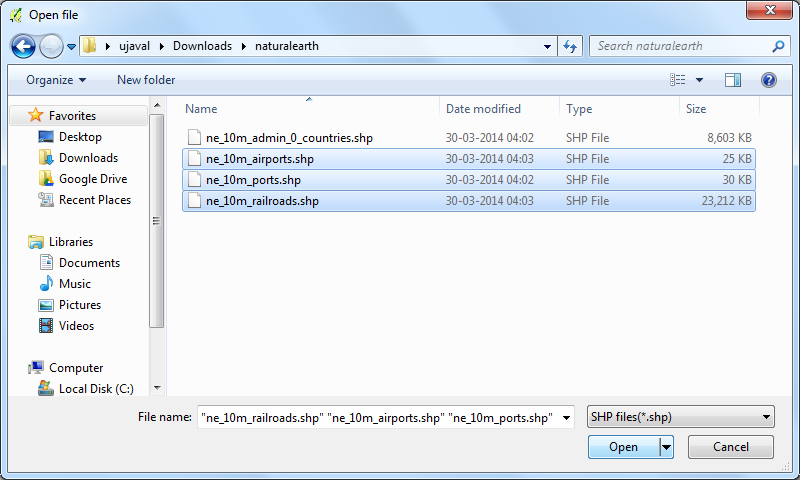
Вы заметите, что столбцы Входной слой будут автоматически заполнены выбранными слоями. Вы можете использовать кнопку Добавить строку, чтобы включить больше файлов. Нажмите на … возле первой строки и добавьте
africa.shpкак Слой для обрезки. Так как слой для обрезки везде одинаковый, Вы можете просто дважды щёлкнуть название столбца Слой для обрезки, и он будет скопирован во все строки. Теперь нам нужно указать имена выходных файлов. Нажмите на … рядом с первой строкой в столбце Результат.
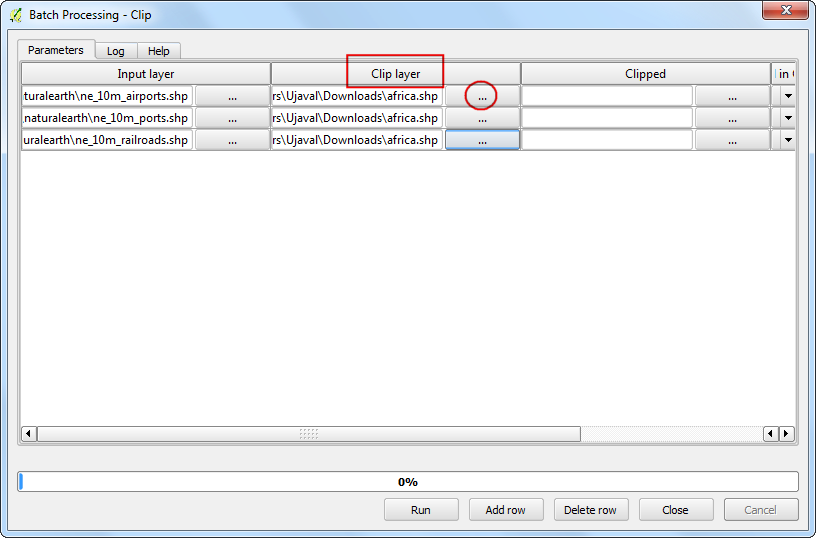
Browse the the directory where you want your output layers. Type the filename as
clipped_and click Save.
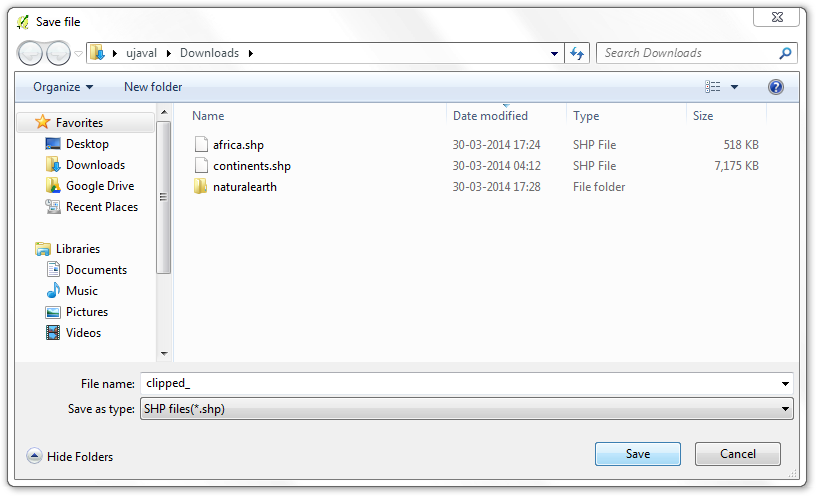
У Вас откроется новое окно Настройки автозаполнения. Выберите Заполнить значениями параметра как Режим автозаполнения и Используемый параметр как Входной слой. Эта настройка добавит имя входного файла в выходной файл вместе с заданным ранее
output_. Это важно, чтобы выходные файлы имели уникальные имена и не переписывали друг друга.
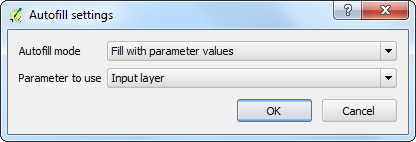
Теперь мы готовы выполнить пакетный файл. Нажмите Выполнить.
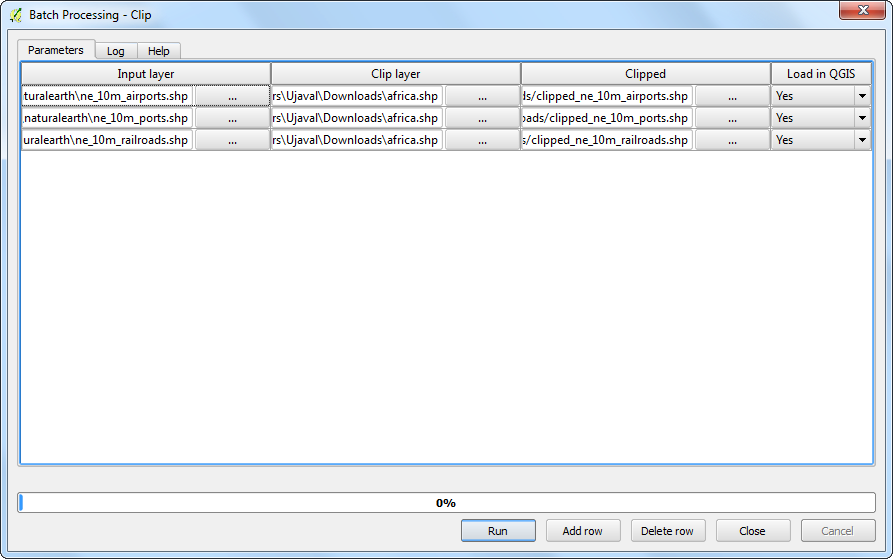
Алгоритм обрезки будет выполнен для каждого из входных файлов и создаст указанный выходной файл для каждого. Когда процесс будет завершён, Вы увидите новые слои в QGIS. В них все глобальные слои будут правильно обрезаны так, как Вы указали.
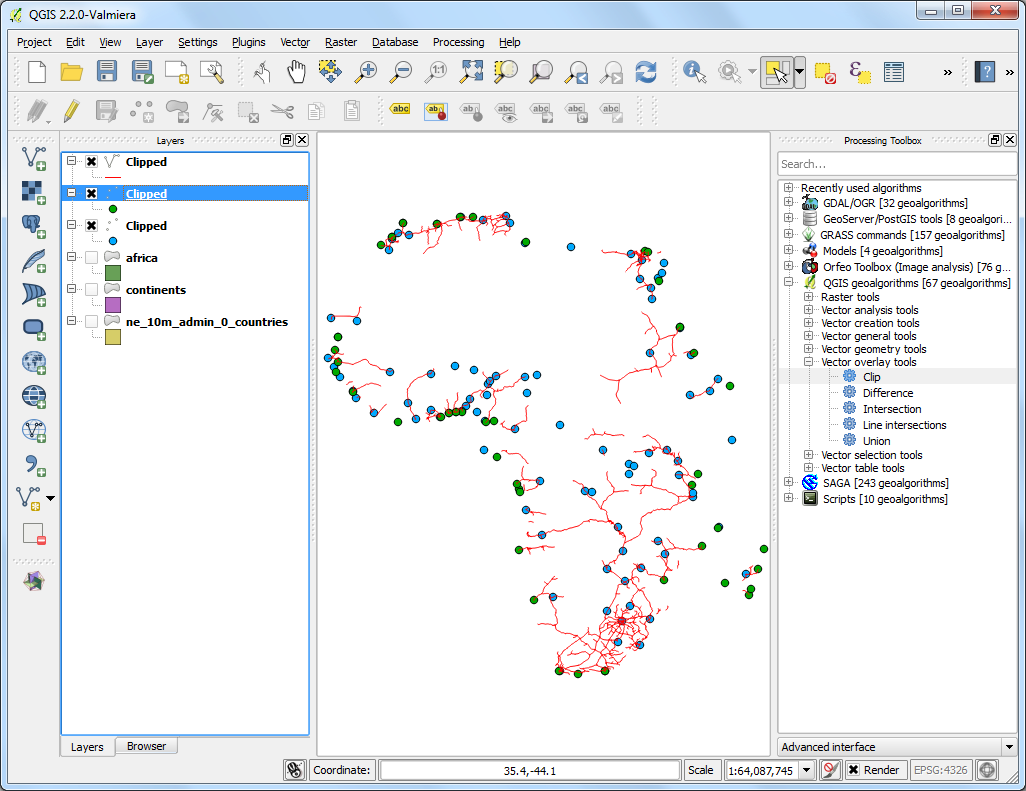
If you want to report any issues with this tutorial, please comment below. (requires GitHub account)